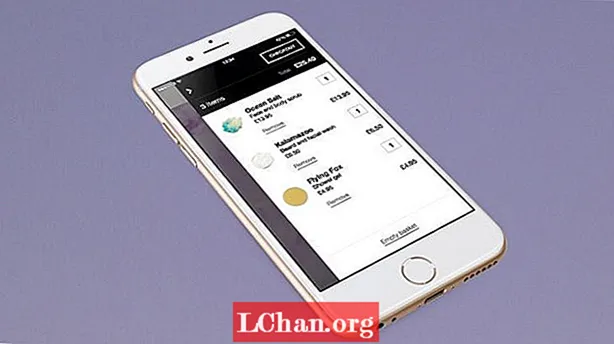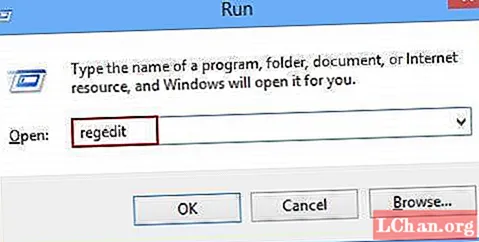
Sisu
- 1. meetod: Office 2010 tootenumbri leidmiseks märkige ruut Product Box või Email
- 2. meetod: leidke registrist MS Office 2010 tootevõti
- 3. meetod: taastage MS Office 2010 võti PassFabi tootevõtme taastamise abil
- 4. meetod: pöörduge Microsofti tugiteenuse poole
- Kokkuvõte
„Kuidas leida oma Office 2010 tootenumber? Ma ei mäleta, kuhu ma oma Office 2010 tootenumbri paigutasin. Kas ma saan uue hankida või on võimalik oma võtit taastada? "
Microsoft Office 2010 installimiseks on vajalik Office 2010 tootevõti. Vastasel juhul ei tööta Office'i programmid ega pääse neile juurde. See on kordumatu numbri jada programmi turvalisuse tagamiseks. Kuid isegi kui olete kaotanud oma Microsoft Office 2010 tootenumbri, on teil selle leidmiseks veel erinevaid võimalusi.Selles artiklis tutvustatakse nelja viisi taastumiseks kaotatud tootevõti Microsoft Office 2010 jaoks.
1. meetod: Office 2010 tootenumbri leidmiseks märkige ruut Product Box või Email
Kui ostsite tarkvara poest, on suure tõenäosusega tootenumber toote kaanel. Või muudel juhtudel, kui ostsite CD / DVD, asub võti tavaliselt CD tagaküljel.
Teiseks, kui ostsite MS Office 2010 veebist, võite olla saanud kinnitusmeili koos tootenumbriga. Tootenumbri leidmiseks kontrollige lihtsalt e-posti aadressi täielikult.
Kuid kui olete toote kaane kaotanud ja meil on kustutatud, peate kasutama muid meetodeid.
2. meetod: leidke registrist MS Office 2010 tootevõti
Windowsi installimisel on installimisviisardisse alati sisestatud toote litsentsivõti. Võti salvestatakse Windowsi registrisse. MS Office'i tootenumbri leidmiseks järgige alltoodud samme.
1. samm: kasti Käivita lubamiseks vajutage Win + R.
2. samm: sisestage tekstikasti Regedit ja vajutage OK. See avab registriredaktori akna.
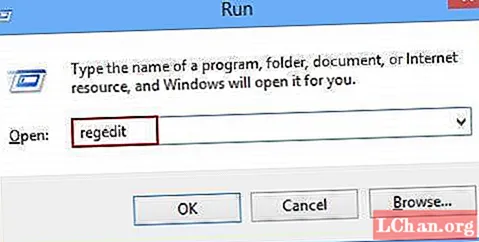
3. samm: minge registris jaotisele „HKEY_LOCAL_MACHINE SOFTWARE Microsoft Office Registration“ ja näete, et MS Office'i installimise seerianumber on selle marsruudi all õige.
Kuid paljudel juhtudel see meetod ei toimi, kuna registrisse salvestatud tootevõtmed on krüptitud.
3. meetod: taastage MS Office 2010 võti PassFabi tootevõtme taastamise abil
PassFabi tootevõtme taastamine on võimas programm peaaegu igasuguse tarkvaravõtme taastamiseks / lähtestamiseks. PassFabi tootevõtme taastamine on käepärane tootevõtme leidja, mille eesmärk on teie tootenumbri taastamine Windows 10 / 8.1 / 8/7 / Vista / XP, MS Office 2016/2013/2010/2007/2003 / XP, Internet Exploreri ja muude toodete jaoks . Tootenumbri taastamiseks toimige järgmiselt.
1. samm: käivitage PassFabi tootevõtme taastamine ja jõuate allpool kuvatud liideseni:

2. samm: klõpsake nupul „Hangi võti” ja programm hakkab kõiki arvutis olevaid tootevõtmeid otsima. Kui otsimine on tehtud, võite liidesel kuvada seerianumbrite loendi. Võite klõpsata nupul „Loo tekst”, et salvestada võtmed tekstifaili.
4. meetod: pöörduge Microsofti tugiteenuse poole
Microsofti toega ühenduse võtmine on viimane asi, mida saate teha tootenumbri taastamiseks. Kuid selleks, et ettevõte saaks teile uue tootevõtme saata, peate esitama kogu vajaliku teabe toote ostmise tõestamiseks.
Kokkuvõte
Selles artiklis tutvustatakse nelja viisi, kuidas oma tootevõti Office 2010 jaoks taastada. Nende hulgas on PassFab Product Key Recovery kolmanda osapoole tootevõtme leidja programm, mida tasub tõesti proovida.